Configuração de Serviço HTTP/HTTPS e Geração de Certificado SSL em Pontos de Acesso WAP551 e WAP561
Objetivo
O ponto de acesso pode ser gerenciado através de conexões HTTP e HTTP Seguro (HTTPS) quando os servidores HTTP/HTTPS são configurados. O Hyper Text Transfer Protocol Secure (HTTPS) é um protocolo de transferência mais seguro que o HTTP. Um Ponto de Acesso deve ter um certificado SSL válido para usar o serviço HTTPS. Um certificado SSL é um certificado assinado digitalmente por uma autoridade de certificação que permite que o navegador da Web tenha uma comunicação criptografada segura com o servidor da Web.
Este artigo explica como configurar o Serviço HTTP/HTTPS e como criar um certificado SSL nos pontos de acesso WAP551 e WAP561.
Dispositivos aplicáveis
WAP551
WAP561
Versão de software
•1.1.0.4
Configuração do serviço HTTP/HTTPS
Etapa 1. Efetue login no utilitário de configuração da Web e escolha Administration > HTTP/HTTPS Service. A página Serviço HTTP/HTTPS é aberta:

Etapa 2. Informe o número máximo de sessões da Web no campo Máximo de Sessões. Isso significa o número máximo de usuários que podem fazer logon no utilitário de configuração da Web.
Etapa 3. No campo Tempo limite da sessão, insira o tempo máximo que um usuário inativo pode permanecer conectado ao utilitário de configuração da Web do AP.
Etapa 4. Marque a caixa de seleção Enable do Servidor HTTP para habilitar o acesso à Web via HTTP. O servidor HTTP é ativado por padrão.
Observação: Se o Servidor HTTP estiver desativado, todas as conexões atuais que usam HTTP serão desconectadas.
Etapa 5. No campo Porta HTTP, insira o número da porta a ser usada para conexões HTTP. A porta número 80 é comumente usada para conexões HTTP.
Etapa 6. (Opcional) Se quiser redirecionar as tentativas de acesso HTTP de gerenciamento na porta HTTP para a porta HTTPS, marque a caixa de seleção Redirecionar HTTP para HTTPS. Este campo está disponível para ser ativado somente quando o acesso HTTP está desativado.
Passo 7. Marque a caixa de seleção Enable do servidor HTTPS para habilitar o acesso à Web via HTTPS. O servidor HTTPS é habilitado por padrão.
Observação: se o servidor HTTPS estiver desabilitado, todas as conexões atuais que usam HTTPS serão desconectadas.
Etapa 8. Insira o número da porta a ser usada para conexões HTTPS no campo Porta HTTPS. O número de porta padrão 443 é normalmente usado com HTTPS.
Etapa 9. Clique em Save (Salvar) para salvar as configurações.
Configuração de certificados SSL
Você pode baixar um Certificado SSL através de um navegador HTTP/HTTPS ou de um servidor TFTP, usar o ponto de acesso para gerar um certificado SSL ou carregar um Certificado SSL do seu computador. Nesta seção, todos os métodos diferentes para instalar um certificado SSL são descritos.
Geração de um certificado SSL
O novo certificado SSL HTTP para o servidor Web seguro deve ser gerado depois que o Ponto de Acesso (AP) tiver adquirido um endereço IP para que o nome comum do certificado corresponda ao endereço IP do AP. A geração de um novo certificado SSL reinicia o servidor Web seguro. A conexão segura não funcionará até que o novo certificado seja aceito no navegador.
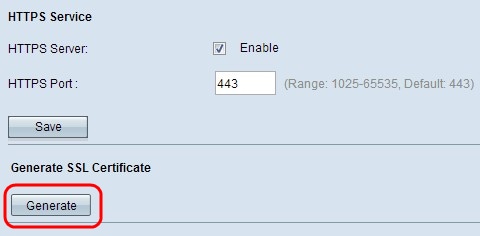
Etapa 1. Clique em Gerar para gerar um novo certificado SSL. Uma janela de confirmação será exibida.
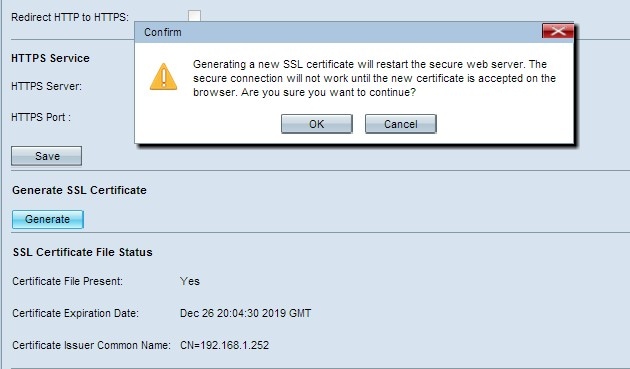
Etapa 2. Clique em OK para continuar com a geração do certificado SSL. Após a geração do certificado, a área Status do Arquivo de Certificados SSL exibe as seguintes informações:
· Arquivo de Certificado Presente — Indica se o arquivo de certificado SSL HTTP está presente ou não.
· Data de expiração do certificado — Exibe a data de expiração do certificado HTTP SSL atual.
· Nome Comum do Emissor do Certificado — Exibe o nome comum do emissor do certificado atual.
Fazer download do certificado SSL
As etapas abaixo descrevem como fazer o download do certificado SSL (um arquivo .pem) do dispositivo para o PC como um backup.
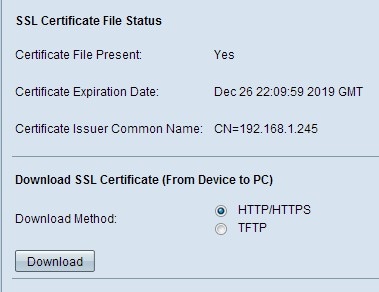
Etapa 1. Clique no botão de opção que corresponde ao método de download desejado na área Download SSL Certificate.
· HTTP/HTTPS — Permite que o certificado SSL seja baixado de um servidor da Web. Vá para a Etapa 4 se você escolher HTTP/HTTPS.
· TFTP — Permite o download do certificado SSL de um servidor TFTP. Se você escolher essa opção, os campos Nome do arquivo e Endereço IPv4 do servidor TFTP serão exibidos.
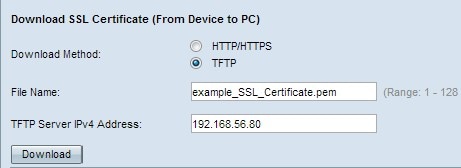
Etapa 2. Se você escolheu TFTP na Etapa 1, insira o nome do arquivo no campo File Name (Nome do arquivo). Este é um arquivo de tipo de certificado com uma extensão .pem.
Etapa 3. Se você escolheu TFTP na Etapa 1, insira o endereço IP do servidor TFTP no campo Endereço IPv4 do servidor TFTP.
Etapa 4. Clique em Download para fazer o download do arquivo de certificado. Uma janela de confirmação será exibida.
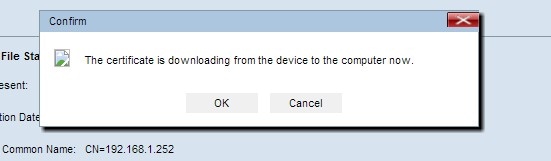
Etapa 5. Clique em OK para continuar com o download.
Carregar o Certificado SSL
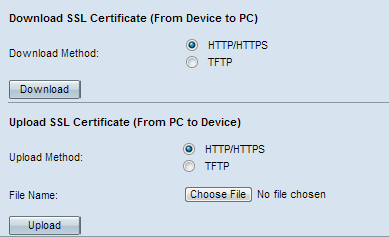
Etapa 1. Clique no botão de opção HTTP/HTTPS ou TFTP para escolher o método de carregamento desejado na área Upload SSL Certificate.
· HTTP/HTTPS — Permite que o certificado seja carregado com um servidor da Web. Se você escolheu HTTP/HTTPS, conclua a Etapa 2 e ignore a Etapa 3.
· TFTP — Permite que o certificado SSL seja carregado por meio de um servidor TFTP. Se você escolher essa opção, os campos Nome do arquivo e Endereço IPv4 do servidor TFTP serão exibidos. Ignore a etapa 2 e execute a etapa 3.
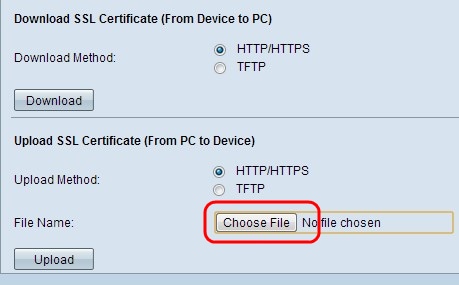
Etapa 2. Clique em Escolher arquivo para procurar e selecionar o arquivo.
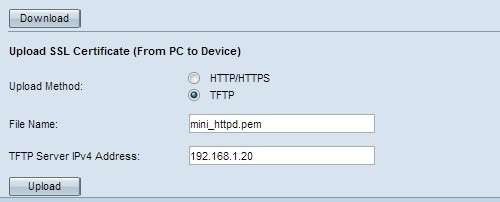
Etapa 3. Insira o nome do arquivo no campo Nome do arquivo e o endereço do servidor TFTP no campo Endereço IPv4 do servidor TFTP.
Etapa 4. Clique em Carregar para carregar o arquivo de certificado. Uma janela de confirmação será exibida.
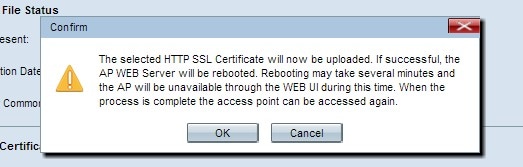
Etapa 5. Clique em OK para continuar com o carregamento.
Histórico de revisões
| Revisão | Data de publicação | Comentários |
|---|---|---|
1.0 |
11-Dec-2018 |
Versão inicial |
 Feedback
Feedback